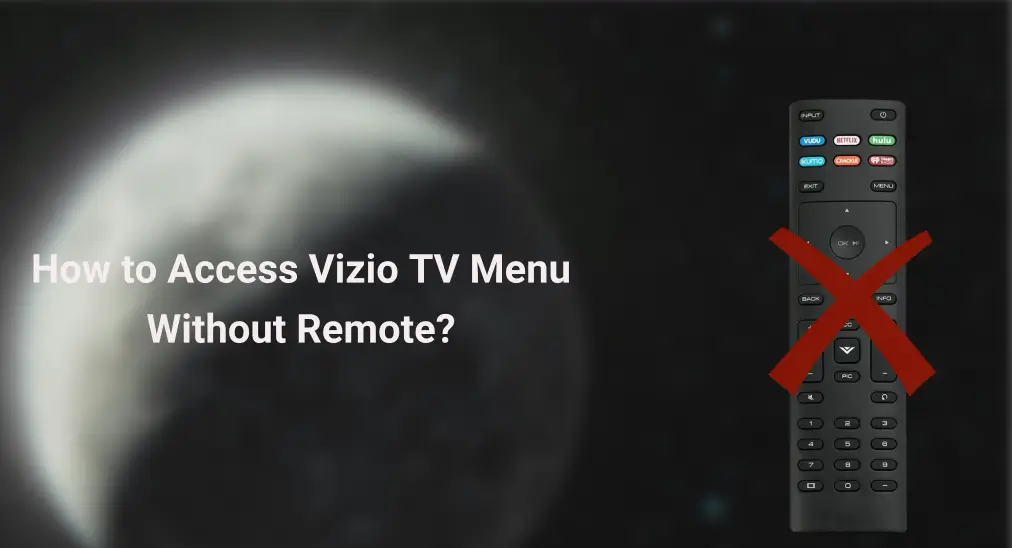
Can't get to the menu on Vizio TV because the Vizio TV remote doesn't work? This post shows you how to access Vizio TV menu without remote to dispel your perplexion. Scroll down to get the step-by-step tutorial.
Índice
Como acessar o menu na TV Vizio sem controle remoto?
Algumas soluções alternativas estão disponíveis para acessar o menu da sua TV Vizio sem um controle remoto, incluindo o uso de um aplicativo de controle remoto, pressionando os botões físicos da TV e mais. Usar um aplicativo de controle remoto pode ser a solução principal aqui devido à sua conveniência e funcionalidade.
Escolha 1. Use um Aplicativo de Controle Remoto
A solução leve para acessar o menu de configurações da TV Vizio sem controle remoto é usar seu smartphone para controlar sua TV Vizio. BoostVision desenvolvido um aplicativo universal de controle remoto para TV que permite controlar dispositivos de transmissão mainstream através do seu smartphone, incluindo TVs Vizio.
O Aplicativo de controle remoto para TV Vizio É projetado com muitos botões, incluindo os botões de Configurações, o que facilita o acesso ao menu de configurações da TV Vizio sem um controle remoto.
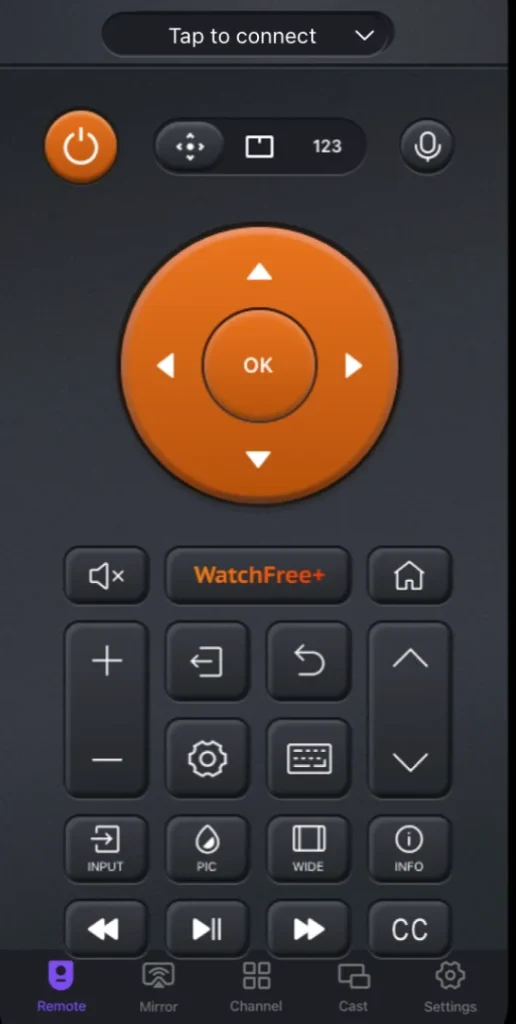
Baixe o Controle Remoto Universal
Agora, comece com o aplicativo remoto para controlar sua TV Vizio com seu smartphone:
Paso 1. Ligue sua TV Vizio pressionando o botão de energia na TV Vizio.
Paso 2. Inicie o aplicativo no dispositivo móvel quando sua TV Vizio e smartphone estiverem conectados à mesma rede.
Paso 3. Toque em Conectar TV botão na interface do aplicativo, escolha sua TV Vizio e toque no Conectar botão.
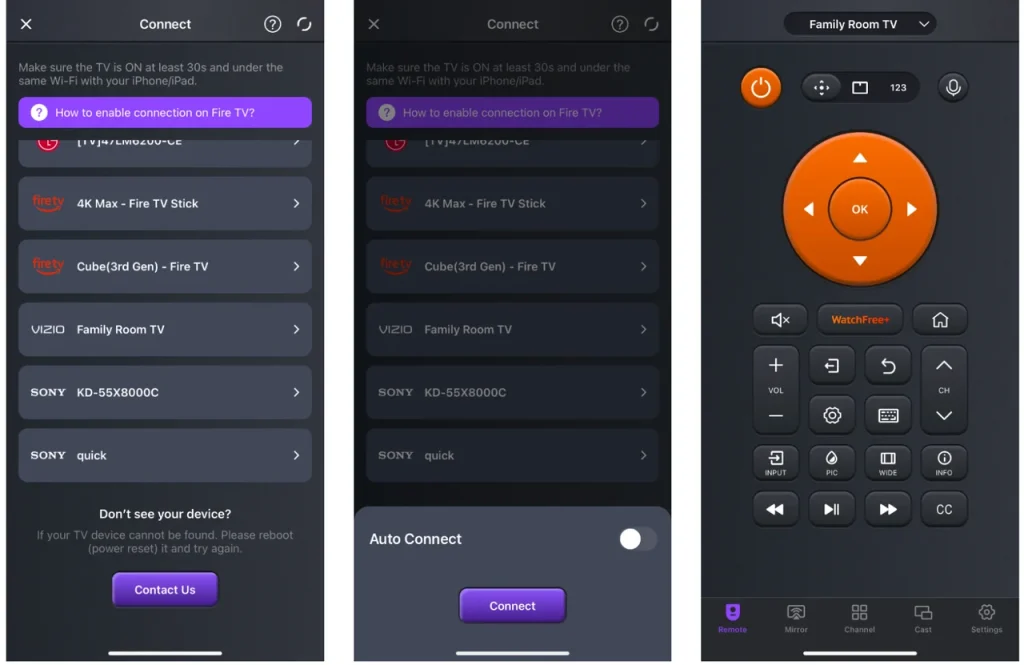
Paso 4. Depois da conexão suave, pressione o Configurações botão para acessar o menu de configurações na TV.
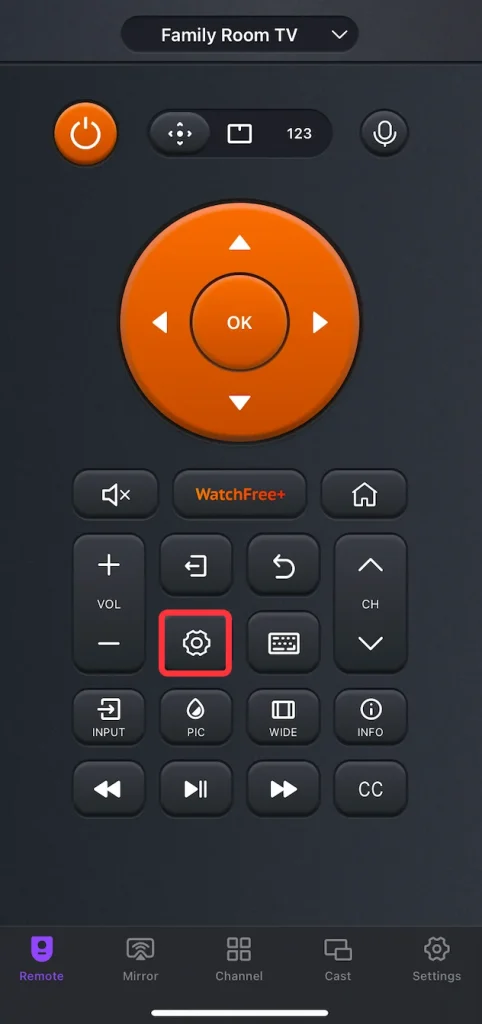
Paso 5. Pressione os botões de seta ou deslize os dedos no touchpad para navegar pelo menu de configurações.
Sem controle remoto e Wi-Fi? É um pouco complicado resolver o menu da TV Vizio sem controle remoto ou Wi-Fi, mas uma série de soluções fáceis estão disponíveis.
Escolha 2. Use os botões físicos da TV
Most Vizio TV models typically have their control buttons on the side or rear of the TVs, hidden out of sight. The menu button is usually among the set of buttons, labeled "Menu" or represented with an icon (often three horizontal lines).
Certainly, there is an exceptional case where some Vizio TVs don't have the button on the TV itself but have a signal multi-function button. In this case, press the button multiple buttons to navigate the options to access the settings menu.
If your Vizio TV has a designated Menu button, reaching the settings menu on the TV without remote or Wi-Fi is a breeze. Here's the tutorial:
Paso 1. Pressione o Menu botão na sua TV Vizio.
Paso 2. Use os botões de canal e volume para navegar pelas opções do menu.
Paso 3. Pressione o Menu Pressione o botão novamente para escolher uma opção.
Escolha 3. Use um Controle Remoto Universal
If you find it difficult to control your Vizio TV through the physical TV buttons, here's another solution for you: use a universal remote to get to the settings menu on your TV.
Paso 1. Find the Códigos do controle remoto Vizio Para o seu controle remoto universal, instale pilhas novas no compartimento de pilhas.
Paso 2. Programe o controle remoto universal para sua TV Vizio seguindo as instruções fornecidas com o controle remoto.
Paso 3. Pressione o Menu Botão (ou outro botão relacionado) no controle remoto universal para acessar o menu de configurações.
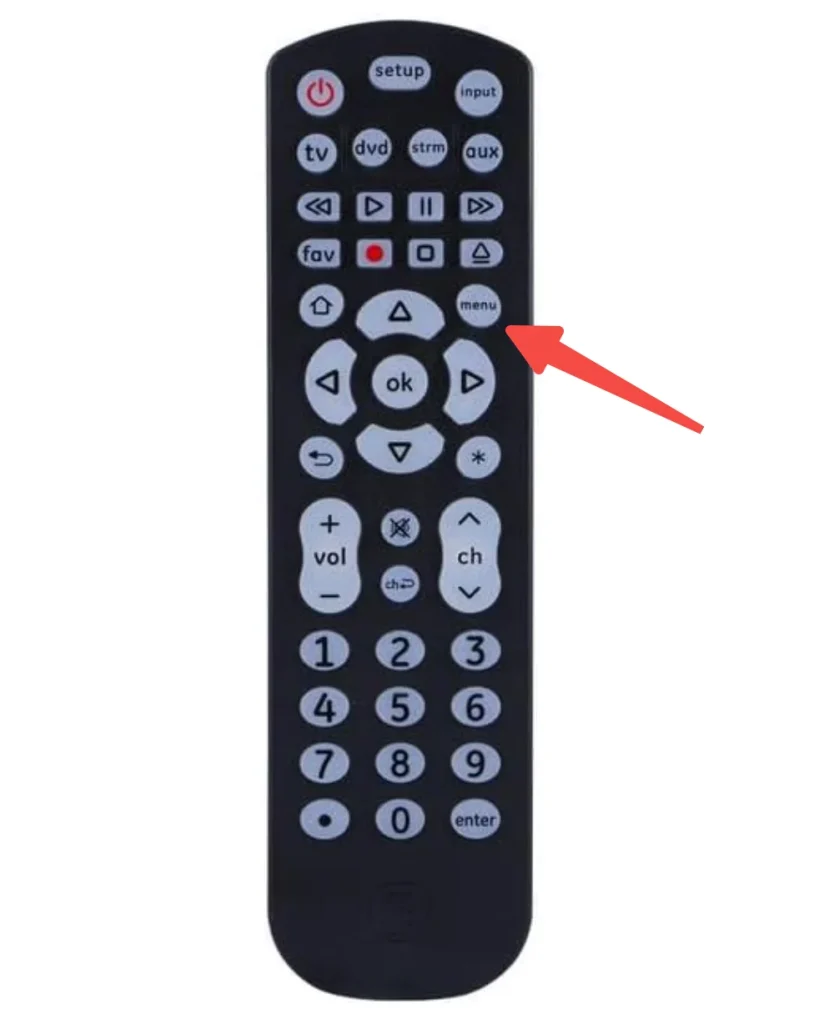
Etapa 4. Use o pad direcional no controle remoto universal para navegar pelo menu.
O Fim
Accessing the Vizio TV menu without a remote is straightforward with several effective workarounds. Using a remote app is the most convenient solution, allowing full control via your smartphone. Alternatively, the TV's physical buttons or a universal remote can also provide access to the settings menu if you have neither a remote nor a Wi-Fi connection. Each method offers a practical approach to navigating your Vizio TV without its original remote, ensuring you can manage your TV settings effortlessly.
Perguntas Frequentes sobre o Menu da TV Vizio sem Controle Remoto
P: Como faço para acessar o menu na minha TV Vizio?
Acessar o menu na sua TV Vizio pode ser feito através de vários métodos, dependendo se você tem um controle remoto ou não. Se você tiver um controle remoto da Vizio, pressione o botão Menu no controle remoto e depois use os botões de seta no controle remoto para navegar pelas opções do menu.
Se você perdeu o controle remoto ou o controle remoto não está funcionando, você pode usar os botões físicos na TV, usar um aplicativo de controle remoto ou usar um controle remoto universal para acessar o menu.
P: O que eu posso fazer se eu perder o controle remoto da minha TV VIZIO?
If you've Perdeu o controle remoto da sua TV VIZIO?, existem várias alternativas para te ajudar a controlar sua TV:
- Use um teclado ou mouse USB.
- Use os botões físicos da TV.
- Use um aplicativo remoto.
- Use um controle remoto universal.








